xp系统下重装系统win7图文教程
- 分类:win8 发布时间: 2017年01月06日 02:30:01
最近有用户问小编有没有xp系统下重装系统win7图文教程呢?很多的用户都以为xp系统下重装系统win7是非常难的一件事,但是小编告诉你,其实关于xp系统下重装系统win7图文教程是非常简单的,下面小编就来为大家介绍xp系统下重装系统win7图文教程吧。
相关推荐:u盘装系统教程
方法/步骤
把下载好的win7的原版镜像文件解压到非C盘以外的盘的根目录下面,不要放在文件夹的下面。比如D、E、F中的其中一个的磁盘下面,如下图。
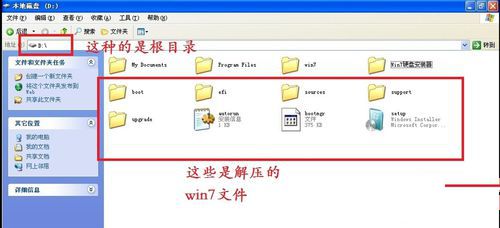
把下载好的win7硬盘安装工具解压后运行里面的【Win6Ins_v1.2.0.62】这个文件,点击【安装】,待出现绿色的【运行完成,请手动重启您的计算机】后就重启开始安装吧!~
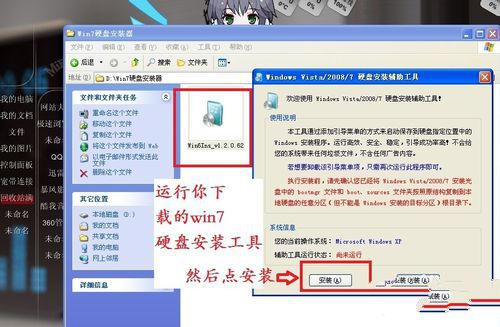

重启后出现开启启动项选择(如下图),请用键盘的↑↓→←键移动光标选择【Windos Vista/2008/7 STEUP From Hard Disk】 然后回车。


开始安装。读取文件....
注意:如果没有出现下图的影象,请确定你解压的WIN7镜像文件是否放在非C盘的根目录。再重启测试是否成功!

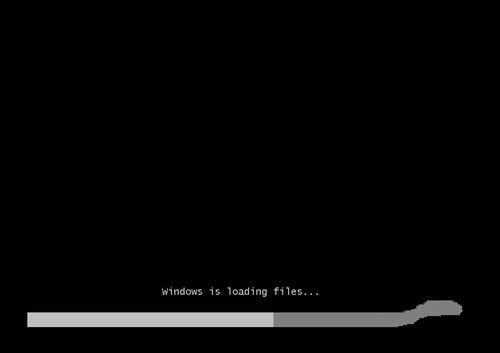
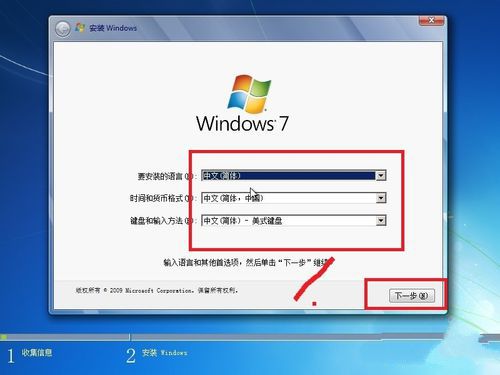
如果以上操作都没问题会出现如下图,点【下一步】,可能你也会弹出【加载驱动程序】的一个弹窗,如果有,就点【确定】,然后【重新扫描】一下,选择出现的【XXXXX.inf】的一个驱动文件,这里你的可能会与我的例子不同,但是选择这个后缀的没错!如果出现多个!那一个一个试吧!
选择XXX.INF这个驱动后点【下一步】
!注意:有的朋友在这里的其中一个步骤中会出现很多分区,可以选择,如果你先选择的是安装到C盘(原来XP系统的盘)一步一步下去后安装失败了。那么开机时请重新运行【Windos Vista/2008/7 STEUP From Hard Disk】,到时候不要再选择C盘,选择其他没有存放WIN7安装文件的盘并且没有重要文件的盘来安装win7。这样原来的XP系统还能进去。如果安装完成后不需要XP系统了,在WIN7下面格式化XP系统文件的那个磁盘即可
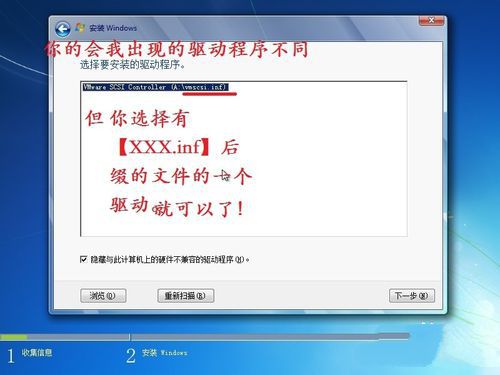
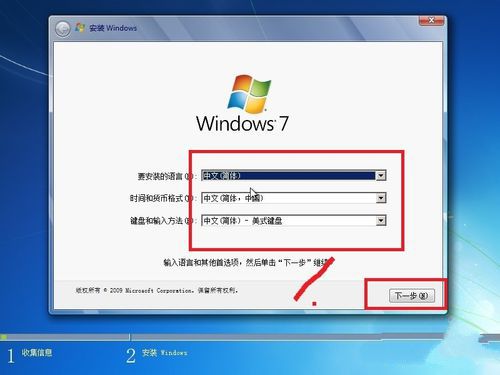
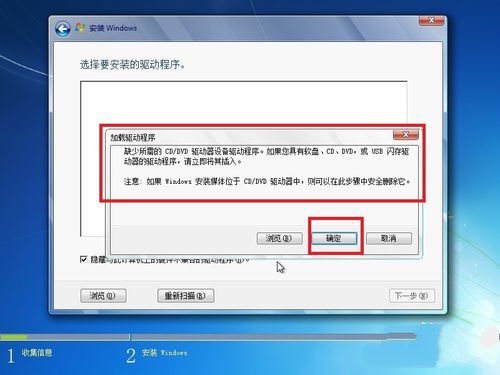
等一会儿,出现提示选择将要安装的操作系统类型:
请按照你下载的系统类型选择,我选择旗舰版,也许你不需要选择。
然后就正式开始安装啦!根据电脑配置差异,需要的时间也不同,这期间千万别断电强制重启哦!它会自动重启继续安装的
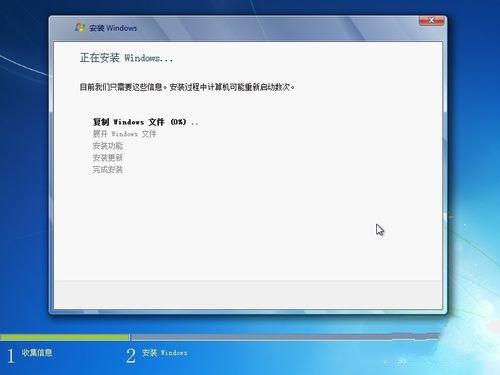
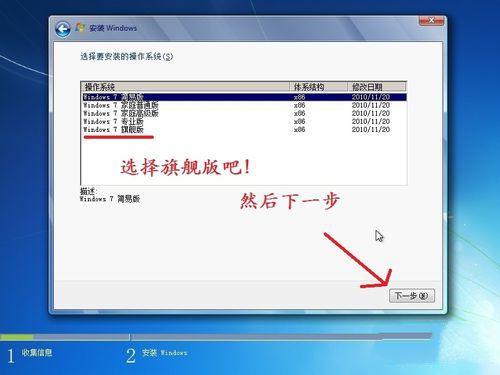
安装完成后会自动重启,开机启动项里面有一个【更早版本的windos系统】,不要管它。

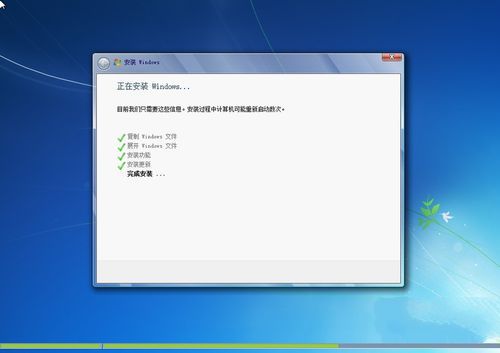
以上便是小编为大家介绍的xp系统下重装系统win7图文教程了,xp系统下重装系统win7图文教程到这里也全部结束了,大家对以上的xp系统下重装系统win7图文教程有没有一定的了解呢?好了,大家要是喜欢就赶紧学习起来吧。
猜您喜欢
- WIN7系统32位安装盘制作方法..2016/12/07
- 淘宝怎么开店,详细教您淘宝怎么开店..2018/10/11
- win8能不能直接升级到win112021/07/24
- 网关,详细教您手机怎么改网关和IP..2018/06/30
- 如何制作双系统启动菜单2016/11/06
- 电脑教程:蓝牙鼠标怎么连接到笔记本电..2017/11/08
相关推荐
- 如何清除电脑缓存,详细教您电脑垃圾如.. 2018-04-11
- cpu性能排行,详细教您手机cpu性能排行.. 2018-04-27
- 腾讯手游助手如何录制视频,详细教您腾.. 2018-05-14
- U盘做系统,详细教您U盘做系统方法.. 2018-09-30
- 笔记本硬盘系统安装教程 2017-01-12
- 华硕刷bios制作步骤 2017-08-31



